建议电脑要求
Windows 7或8, 32或64 bit
CPU Intel Core i3 /i5 / i7 (G系列也可以 前提支持硬件虚拟化 AMD可能不行)
内存 4GB 以上
硬盘 500GB 以上, NTFS 格式
由于虚拟机不支持 Apple Quartz Extreme/Core Image, 需要 Quartz Extreme 的应用软件例如 iBooks Author,Pixelmator,SketchBook 等不能在虚拟机下使用 。
安装步骤
⑴ 下载: http://pan.baidu.com/s/1eQvNWrS
VirtualBox-4.3.18-96516-Win.exe
Oracle_VM_VirtualBox_Extension_Pack-4.3.18-96516.vbox-extpack
Mac OSX Yosemite.vdi (解压 Mac OSX Yosemite.vdi.part1.rar Mac OSX Yosemite.vdi.part2.rar)
⑵ 双击安装 VirtualBox-4.3.18-96516-Win.exe 及 Oracle_VM_VirtualBox_Extension_Pack-4.3.18-96516.vbox-extpack
⑶.1 在 VirtualBOX 新建虚拟电脑
名称 : OSXYosemite
类型 : Mac OS X
版本 : Mac OS X (64 bit)
10.11:
名称 : OSXElCapitan
类型 : Mac OS X
版本 : Mac OS X 10.9 Mavericks (64 bit)

⑶.2 内存分配最少 2048 MB 以上

⑶.3 选择 使用已有的虚拟硬盘文件 及选择解压后的文件 Mac OSX Yosemite.vdi


⑶.4 打开 VirtualBOX 虚拟机的设置

去掉 "软驱",检查及修改系统主板设置如下

10.11

⑶.5 显示 -> 显存大小设置到最大 128 MB

⑷.1 关闭 VirtualBOX
⑷.2 鼠标右键单击 并选择以系统管理员身份执行 VirtualBOX

⑷.3 在 Windows 搜索 cmd , 鼠标右键单击选择以系统管理员身份执行 cmd

⑷.4 请根据 ⑶.1 虚拟电脑的名称 OSXYosemite , 在 cmd 命令行依次输入命令如下:
- cd "C:Program FilesOracleVirtualBox"
- VBoxManage.exe modifyvm "OSXYosemite" --cpuidset 00000001 000306a9 04100800 7fbae3ff bfebfbff
- VBoxManage setextradata "OSXYosemite" "VBoxInternal/Devices/efi/0/Config/DmiSystemProduct" "MacBookPro11,3"
- VBoxManage setextradata "OSXYosemite" "VBoxInternal/Devices/efi/0/Config/DmiSystemVersion" "1.0"
- VBoxManage setextradata "OSXYosemite" "VBoxInternal/Devices/efi/0/Config/DmiBoardProduct" "Iloveapple"
- VBoxManage setextradata "OSXYosemite" "VBoxInternal/Devices/smc/0/Config/DeviceKey" "ourhardworkbythesewordsguardedpleasedontsteal(c)AppleComputerInc"
- VBoxManage setextradata "OSXYosemite" "VBoxInternal/Devices/smc/0/Config/GetKeyFromRealSMC" 1
- cd "C:\Program Files\Oracle\VirtualBox"
- VBoxManage.exe modifyvm "OSXElCapitan" --cpuidset 00000001 000306a9 04100800 7fbae3ff bfebfbff
- VBoxManage setextradata "OSXElCapitan" "VBoxInternal/Devices/efi/0/Config/DmiSystemProduct" "MacBookPro11,3"
- VBoxManage setextradata "OSXElCapitan" "VBoxInternal/Devices/efi/0/Config/DmiSystemVersion" "1.0"
- VBoxManage setextradata "OSXElCapitan" "VBoxInternal/Devices/efi/0/Config/DmiBoardProduct" "Iloveapple"
- VBoxManage setextradata "OSXElCapitan" "VBoxInternal/Devices/smc/0/Config/DeviceKey" "ourhardworkbythesewordsguardedpleasedontsteal(c)AppleComputerInc"
- VBoxManage setextradata "OSXElCapitan" "VBoxInternal/Devices/smc/0/Config/GetKeyFromRealSMC" 1
⑸.3 如需要更改 虚拟机分辨率 1440×900 输入命令如下:
- VBoxManage setextradata "OSXYosemite" "VBoxInternal2/EfiGopMode" 4
- VBoxManage setextradata "OSXElCapitan" "VBoxInternal2/EfiGopMode" 4
其中数字表示如下, 虚拟机默认分辨率值是 2 – 1024×768
- 0 – 640×480
- 1 – 800×600
- [u]2 – 1024×768[/u]
- 3 – 1280×1024
- 4 – 1440×900
⑸.1 关闭 VirtualBOX 及 关闭 cmd 命令行窗口
⑸.2 重新正常启动 VirtualBOX, 及启动 OSXYosemite 虚拟机文件

⑸.3 启动过程可能停在这里一分钟

⑸.4 启动 OSXYosemite 虚拟机文件进入登录页面后,录入用户密码为 x5

⑸.5 成功进入 Mac OS X 系统后,开始系统偏好设置

如需要更改语言 (左上角的 苹果菜单 -> 系统偏好设置(System Preferences) -> Language & Text, 重新启动后才会更新

如需要更改时区 (左上角的 苹果菜单 -> 系统偏好设置(System Preferences) -> 日期与时间(Date & Time) -> 时区(Time Zone)

如需要更改密码 (左上角的 苹果菜单 -> 系统偏好设置(System Preferences) -> 用户与群组(Users & Group)

如需要更改安全性和隐私 (左上角的 苹果菜单 -> 系统偏好设置(System Preferences) -> 安全性与隐私(Security & Privacy)

如需要更改帐户名称或个人目录名称 请参考 -> http://support.apple.com/kb/HT1428?viewlocale=zh_CN
⑸.6 开始使用Mac OS X 10.10 Yosemite 优胜美地
OSX Yosemite 10.10.1 更新 : OSXUpd10.10.1.dmg http://support.apple.com/kb/DL1779
|
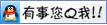 服务理念:专业 诚信 友好QQ842062626 服务项目 Q群315524225
服务理念:专业 诚信 友好QQ842062626 服务项目 Q群315524225